När vi tänker dela tangentbord och musöver flera system kommer Synergy-applikationen att tänka på. Men Synergy har haft sin rättvisa del av frågor och har ett bättre alternativ i form av Mouse Without Borders-applikation av Microsoft. ShareMouse är en ny men ändå liknande plattformsapplikationsom låter dig dela musen och tangentbordet med flera datorer i nätverket; både trådbundna och trådlösa. ShareMouse har designats för att fungera liknande en KVM-switch (förkortning för tangentbordsvideo och mus) som är en hårdvara för att styra flera datorer från ett enda tangentbord, videomonitor och mus. En KVM-switch är inte bara dyr och skrymmande utan kräver också att man trycker manuellt på knapparna för att byta tangentbord och muskontroll från ett system till ett annat. Fördelen med ShareMouse jämfört med Mouse Without Borders är att det är en plattform; fungerar på både Windows och Mac.
ShareMouse-anslutningar kan också döljas ochkrypterat över ett LAN för att hålla mus- och tangentbordskommunikationen säker från obehöriga användare. Den här skyddande funktionen gör ShareMouse mycket säker än andra applikationer i sitt slag. Precis som med mus utan gränser kan du dela objekt över flera datorer genom att dra och släppa filerna till ett annat system. För att komma igång, installera ShareMouse på minst två separata datorer över ett nätverk och gå till inställningar från systemfältets meny för att konfigurera anslutningsinställningar.
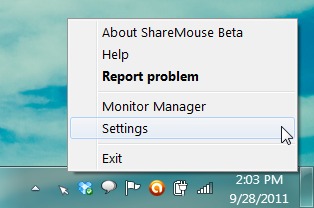
För att aktivera dra / släpp av filer och urklippsynkronisering, gå över till fliken Data Exchange. Du kan tilldela en snabbtangent för att klistra in den delade urklipp. På fliken Nätverk kan du välja en UDP-port för kommunikation. Du kan också klicka Hitta gratis hamn för att automatiskt ställa in en gratis kommunikationport för nätverksdatorer som använder MouseShare. Fliken Onlineuppdatering är tänkt att kontrollera om det finns applikationsuppdateringar, medan fliken Säkerhet ger lösenordsskydd och kryptering för anslutna MouseShare-datorer. Från den här fliken kan du antingen välja det oskyddade läget eller aktivera det skyddade läget, vilket bara tillåter klienter med samma lösenord att ansluta. Anslutningen kommer också att anslutas för maximal säkerhet. När din konfiguration är klar aktiveras tangentbordet och musdelningen omedelbart. Se bara till att båda systemen använder samma UDP-port för anslutning.
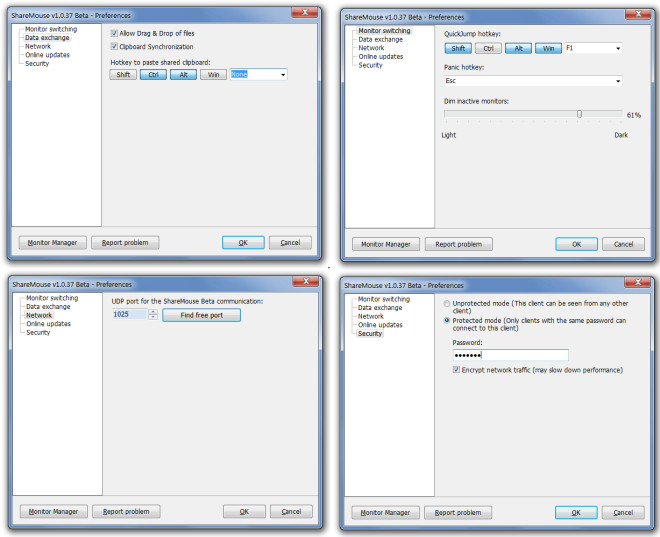
Du kan hantera dina anslutna bildskärmar genom att välja Monitor Manager från systemfältets meny. Från Monitor Manager kan du organisera bildskärmens layout genom att dra de tillgängliga skärmarna för att ändra deras ordning.
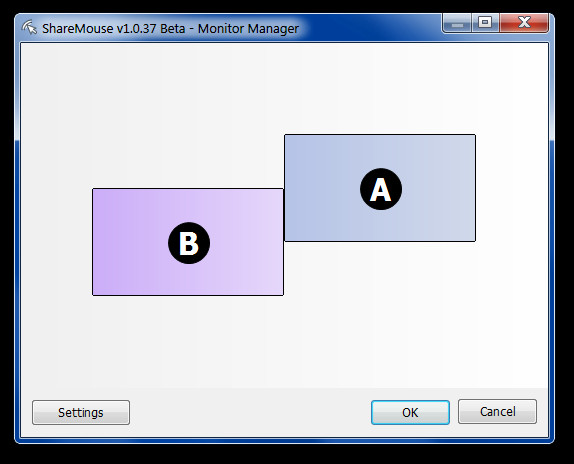
För mer information, kolla in videon nedan.
MouseShare fungerar på Windows XP, Windows Vista,Windows 7 och Mac OS X. Under testen konstaterade vi att filerna kan dras från ett system till ett annat, förutsatt att de kör samma operativsystem. Du kan inte dra och släppa filer från Windows till Mac och vice versa. Det stöder inte heller kopiering och klistra in, bara dra filer är möjligt (för att flytta dem) från ett system till ett annat.
Ladda ner MouseShare



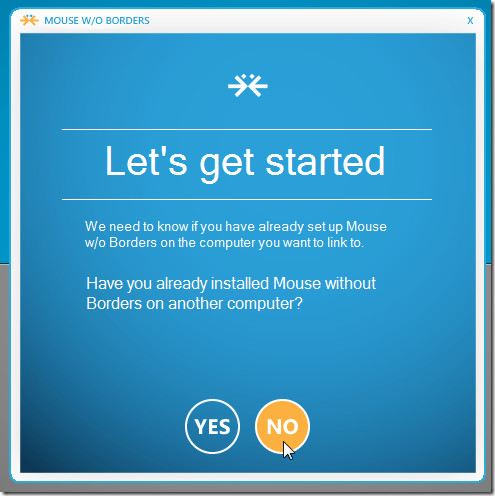




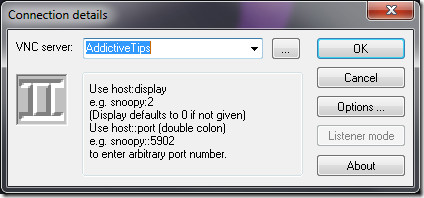




kommentarer